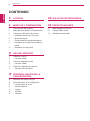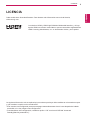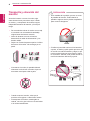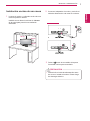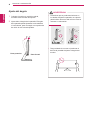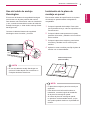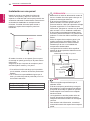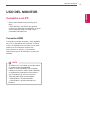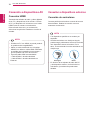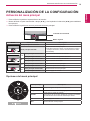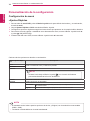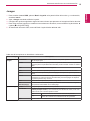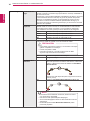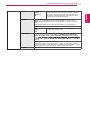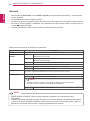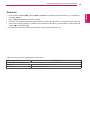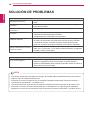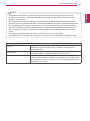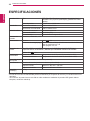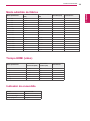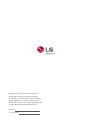LG 25UM58G-P El manual del propietario
- Categoría
- Pantallas LED
- Tipo
- El manual del propietario
El monitor LED IPS LG 25UM58G-P con una pantalla de 25 pulgadas y una resolución de 2560 x 1080 píxeles ofrece una experiencia visual envolvente. Su tasa de refresco de 144 Hz y un tiempo de respuesta de 1 ms brindan un rendimiento fluido para juegos y contenido de video rápido. Además, cuenta con tecnología AMD FreeSync para reducir el desgarro de la pantalla y el tartamudeo.
El monitor LED IPS LG 25UM58G-P con una pantalla de 25 pulgadas y una resolución de 2560 x 1080 píxeles ofrece una experiencia visual envolvente. Su tasa de refresco de 144 Hz y un tiempo de respuesta de 1 ms brindan un rendimiento fluido para juegos y contenido de video rápido. Además, cuenta con tecnología AMD FreeSync para reducir el desgarro de la pantalla y el tartamudeo.























-
 1
1
-
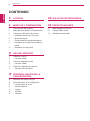 2
2
-
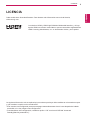 3
3
-
 4
4
-
 5
5
-
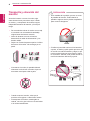 6
6
-
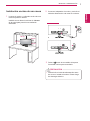 7
7
-
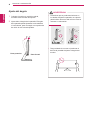 8
8
-
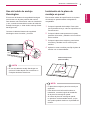 9
9
-
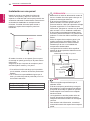 10
10
-
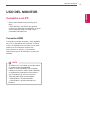 11
11
-
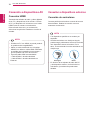 12
12
-
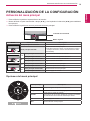 13
13
-
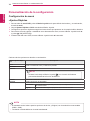 14
14
-
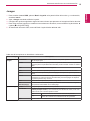 15
15
-
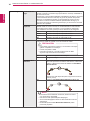 16
16
-
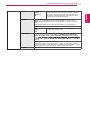 17
17
-
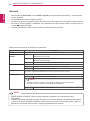 18
18
-
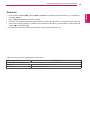 19
19
-
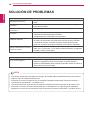 20
20
-
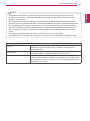 21
21
-
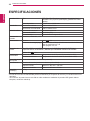 22
22
-
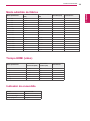 23
23
-
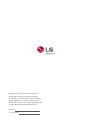 24
24
LG 25UM58G-P El manual del propietario
- Categoría
- Pantallas LED
- Tipo
- El manual del propietario
El monitor LED IPS LG 25UM58G-P con una pantalla de 25 pulgadas y una resolución de 2560 x 1080 píxeles ofrece una experiencia visual envolvente. Su tasa de refresco de 144 Hz y un tiempo de respuesta de 1 ms brindan un rendimiento fluido para juegos y contenido de video rápido. Además, cuenta con tecnología AMD FreeSync para reducir el desgarro de la pantalla y el tartamudeo.
Artículos relacionados
-
LG 29UM59-P Manual de usuario
-
LG 29UM59-P Manual de usuario
-
LG 32UD59-B El manual del propietario
-
LG 23MP68VQ-P Manual de usuario
-
LG 23MP68VQ Manual de usuario
-
LG 27UD69P-W El manual del propietario
-
LG 27UD69P-W Manual de usuario
-
LG 34UC79G Manual de usuario
-
LG 25UM58-P El manual del propietario
-
LG 25UM57-P El manual del propietario